3DMax怎么使用编辑多边形边界?
设·集合小编 发布时间:2023-02-25 00:28:48 1039次最后更新:2024-03-08 10:48:27
导语概要
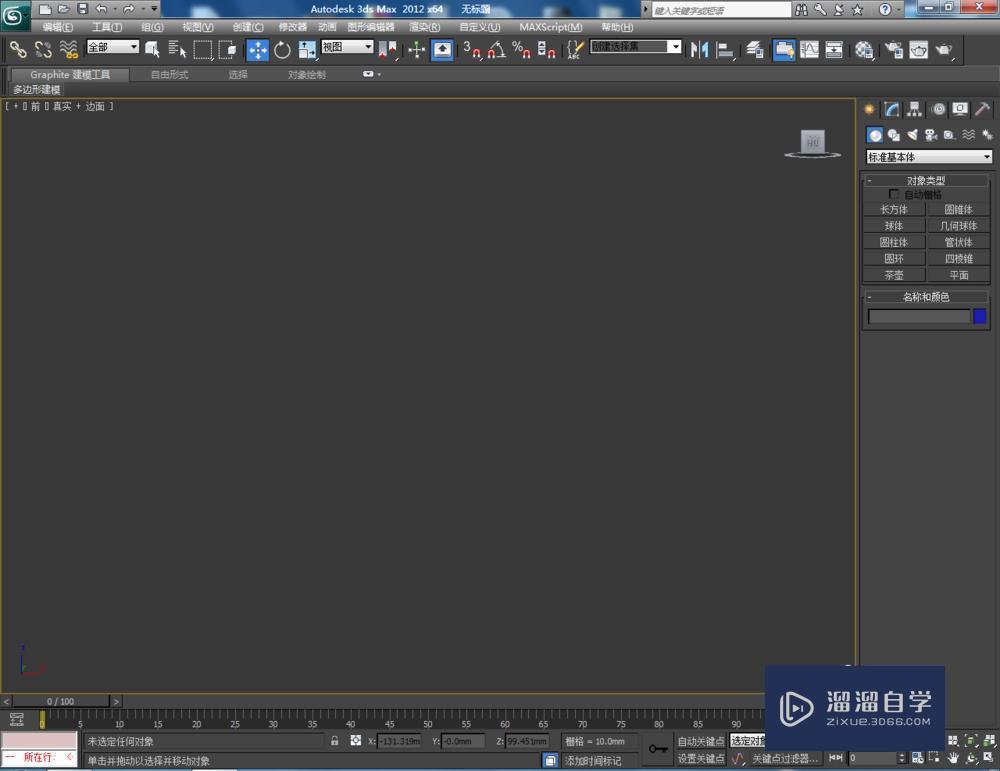



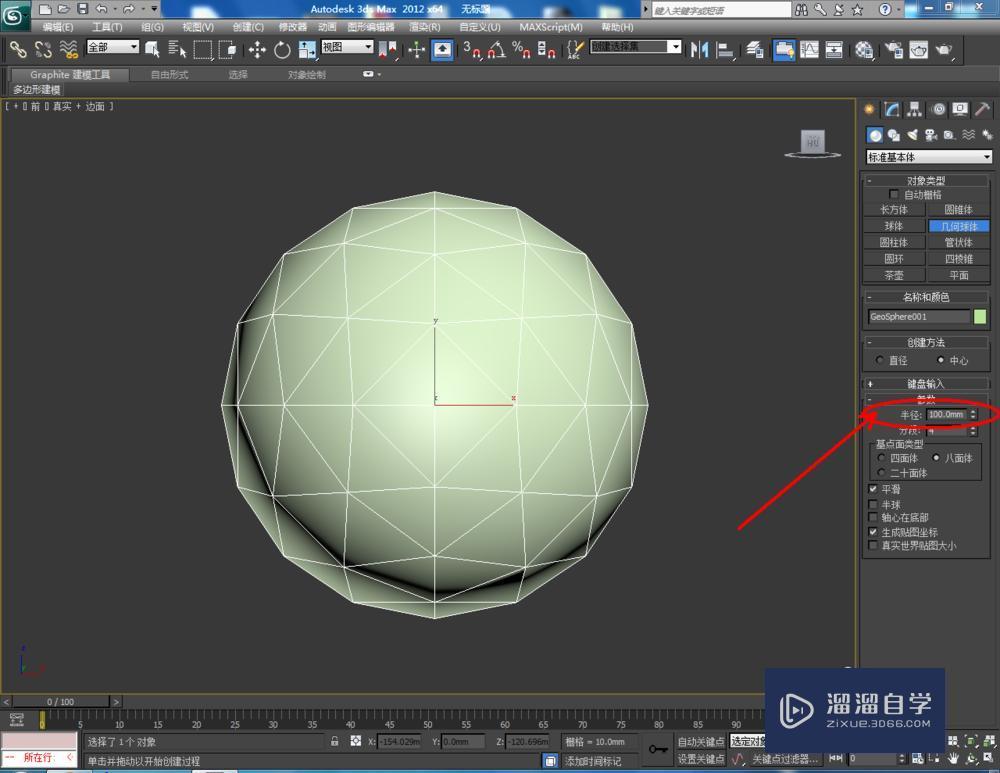



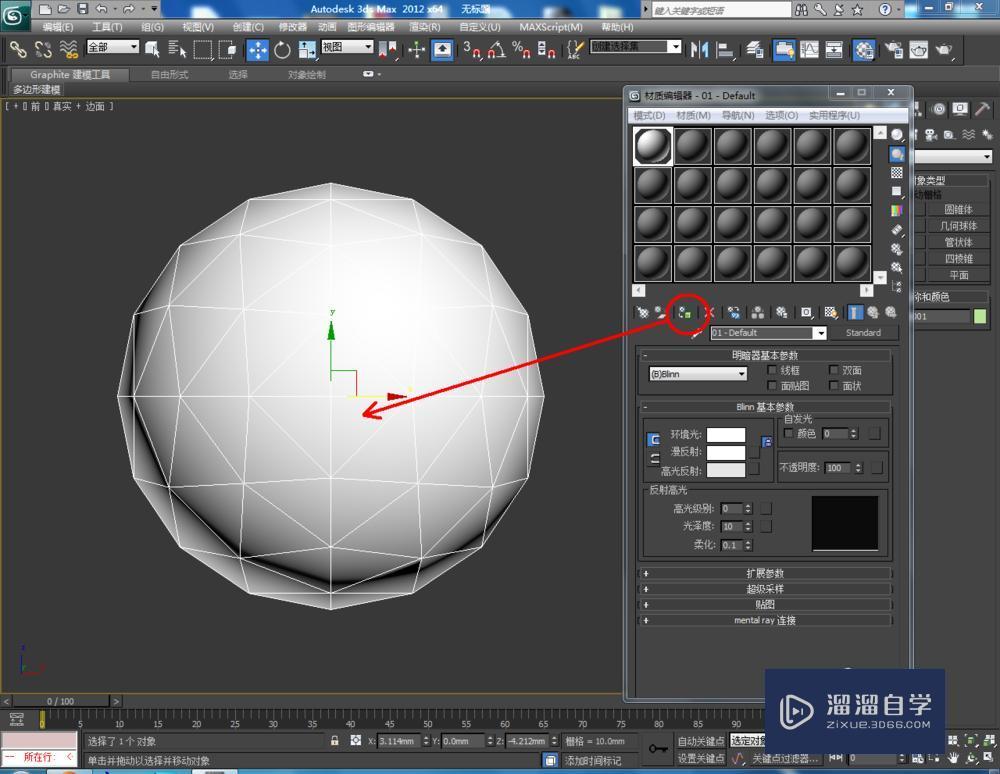


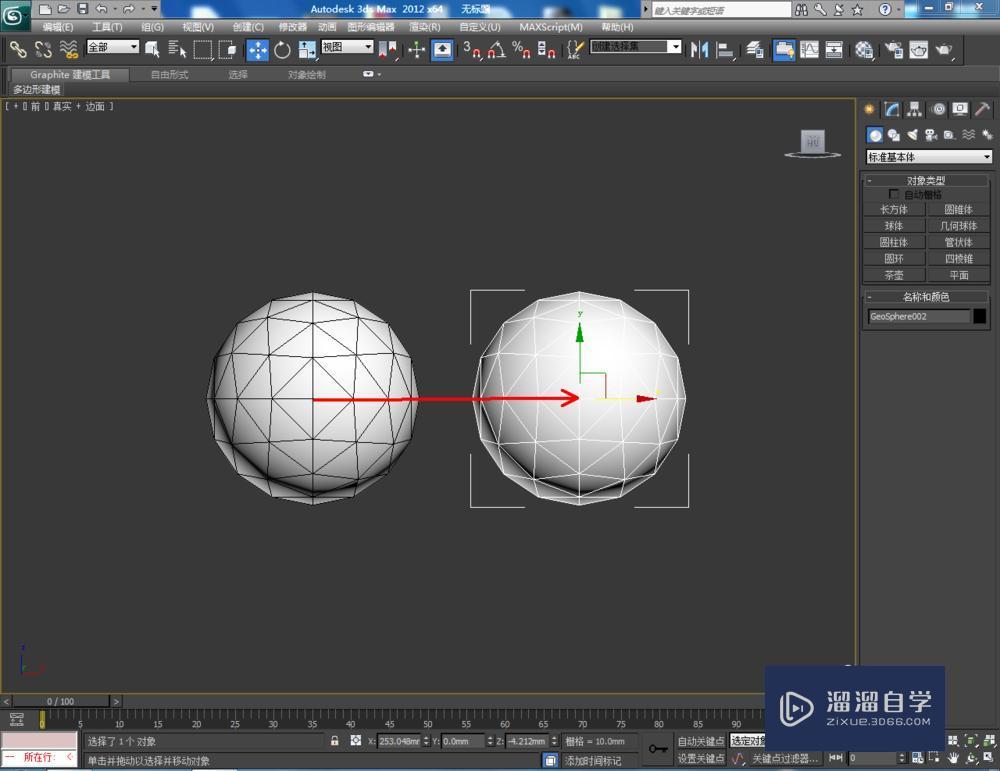

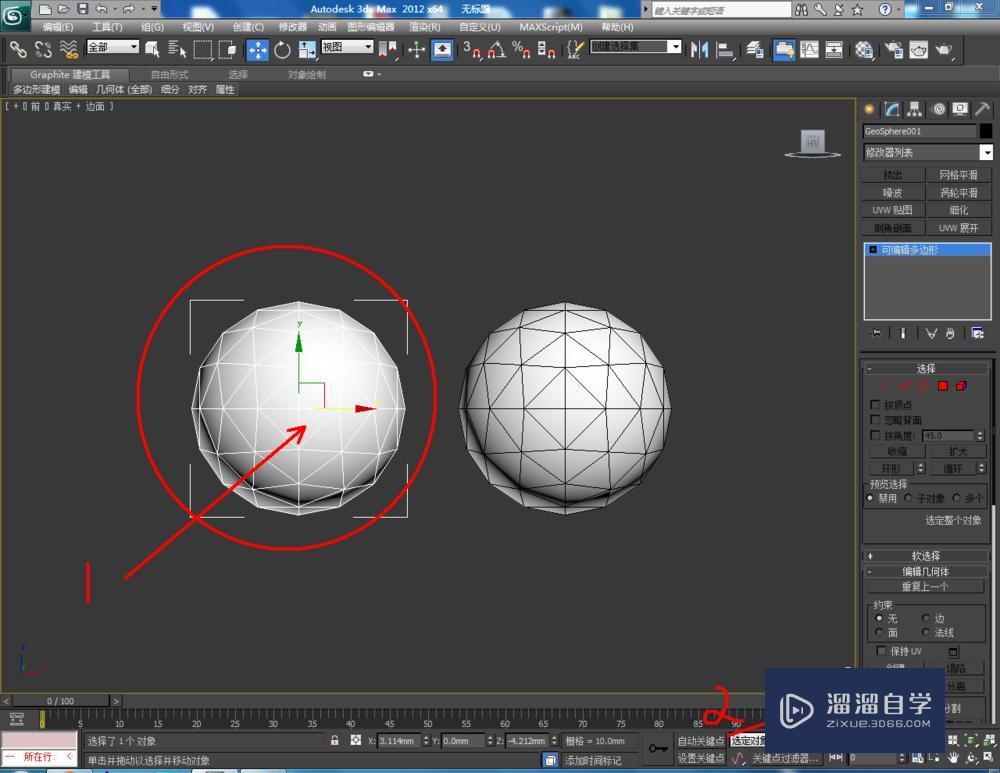











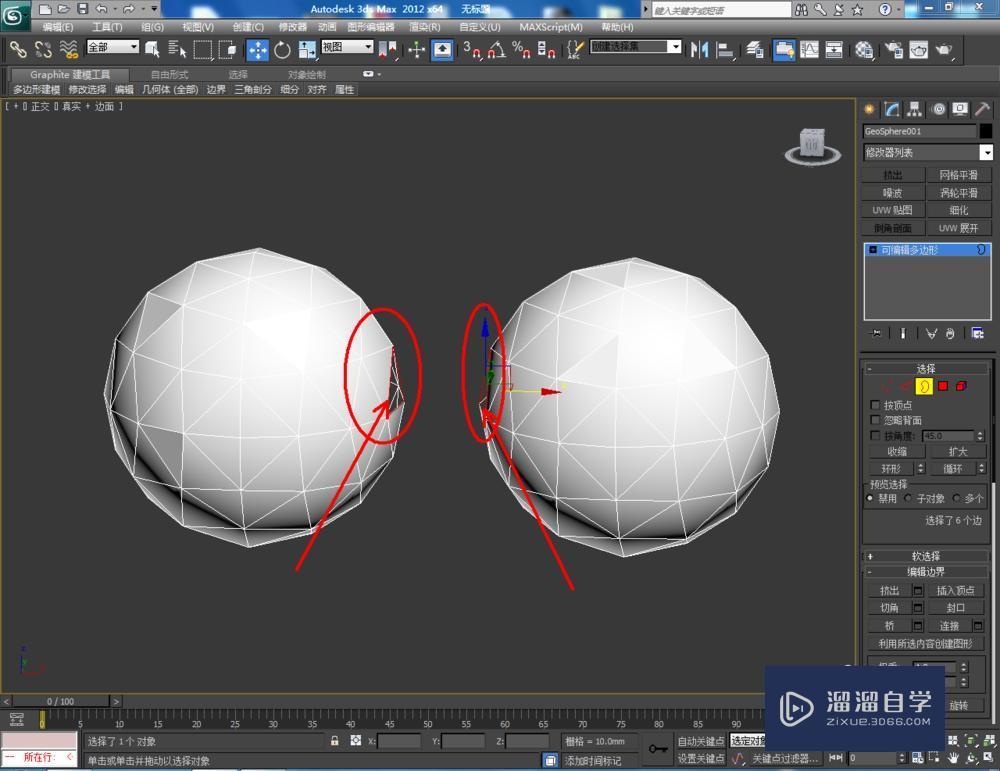





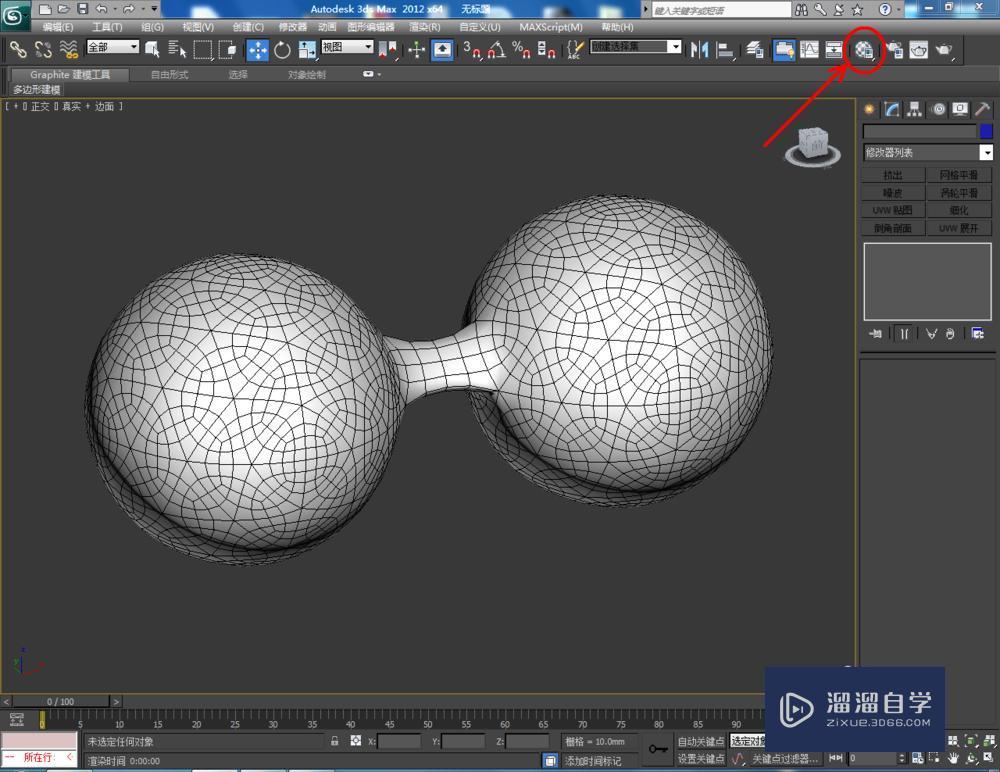



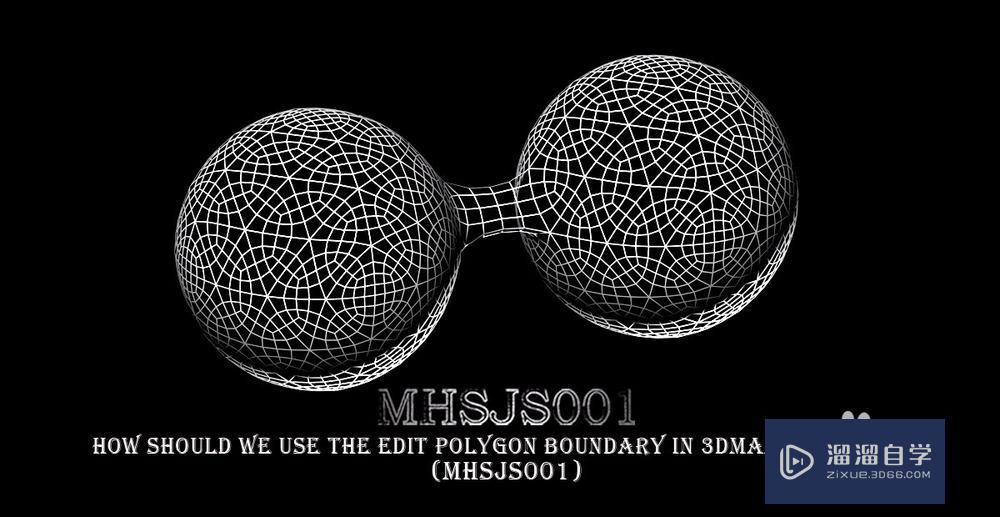
第1步打开3Dmax2012软件,点击【创建】-【几何体】-【标准基本体】-【几何球体】,在作图区域绘制一个球体模型,并按图示设置好模型的各个参数(如图所示);第2步点击【材质编辑器】,弹出材质编辑器设置栏,按图示参数设置一个白色材质球并附加给模型。选中模型,点击【对象颜色】将模型的对象颜色设置为黑色。完成后,复制出另外一个球体模型;第3步选中两个模型,点击鼠标右键-【转换为】-【转换为可编辑多边形】。选中其中一个模型,点击【附加】后,点击另外一个模型,将两个模型合并(如图所示)。点击【面】图标,选中模型上部分面后,将其删除(如图所示);第4步选中模型,点击【边界】图标,按图示操作选中模型上缺损面的边界后,点击【封口】,运用多边形边界可将缺损的面封补(如图所示);第5步点击【边界】图标,按图示操作选中模型上两个缺损面的边界后,点击【桥】,运用多边形边界可将两部分桥接(如图所示);第6步选中模型,点击【涡轮平滑】,将模型进行优化平滑处理。点击【材质编辑器】,设置一个线框金属材质球并附加给模型。最后,点击【渲染】将模型渲染出图即可。
3Dmax如何使用编辑多边形边界?这个问题估计很多新手朋友对此都是一头雾水,不过不要紧,下面就由溜溜自学网分享给大家3Dmax使用编辑多边形边界的详细操作步骤,希望能帮助到有需要的人。
工具/软件
电脑型号:联想(Lenovo)天逸510S; 系统版本:联想(Lenovo)天逸510S; 软件版本:3DMax2012
方法/步骤
第1步
打开3Dmax2012软件,点击【创建】-【几何体】-【标准基本体】-【几何球体】,在作图区域绘制一个球体模型,并按图示设置好模型的各个参数(如图所示);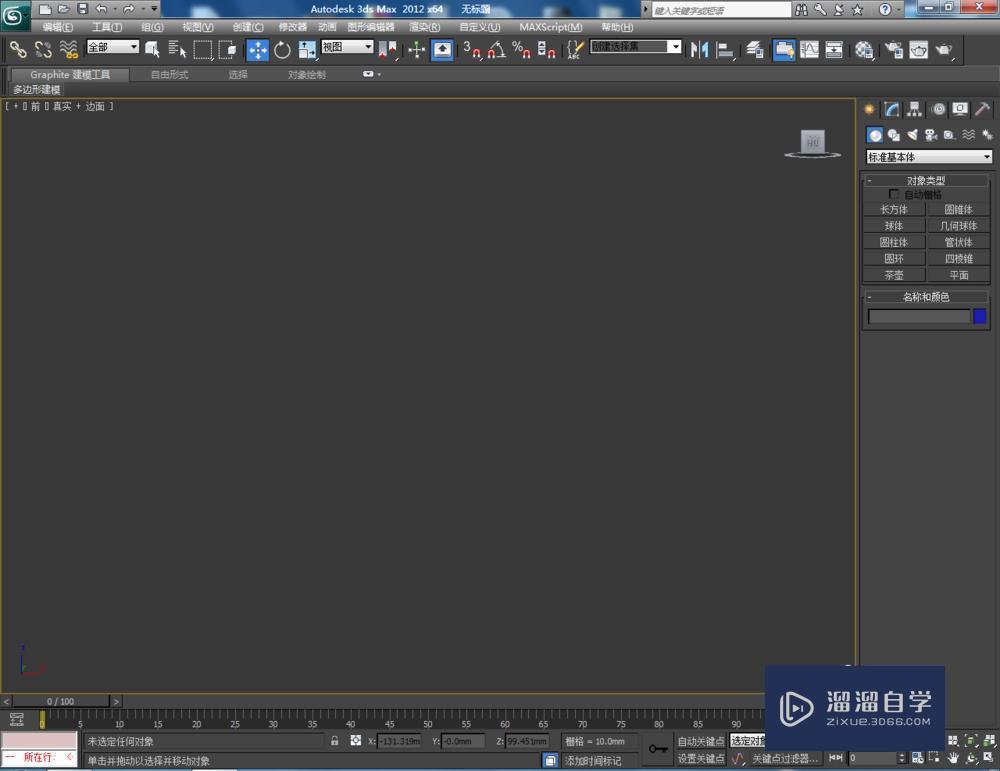



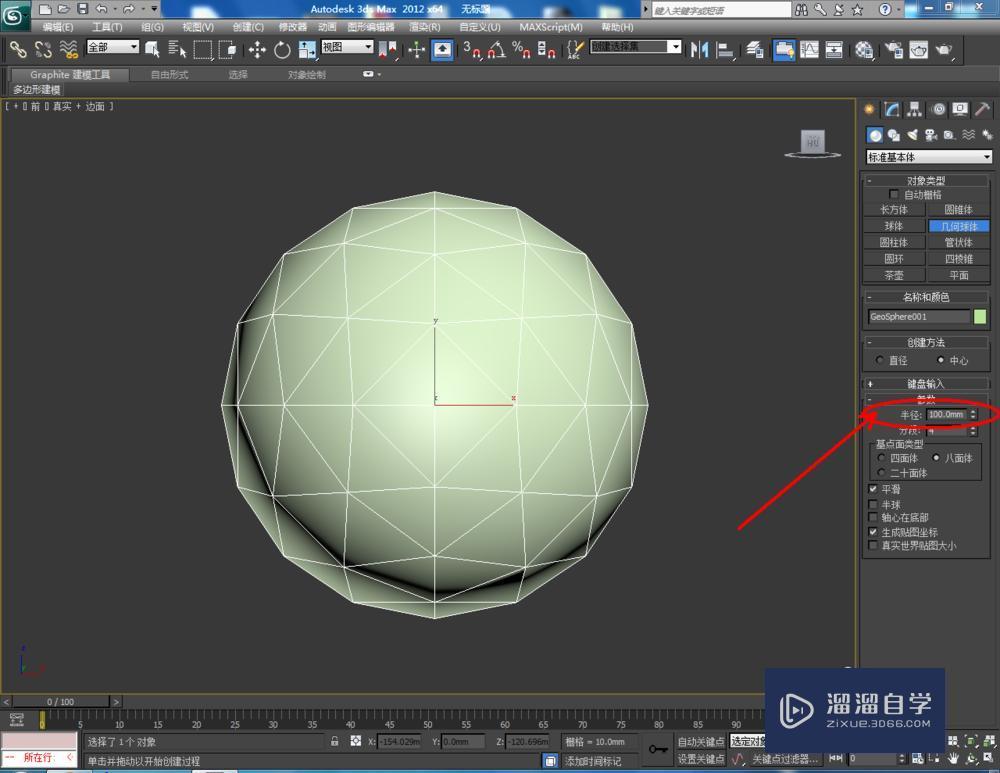

第2步
点击【材质编辑器】,弹出材质编辑器设置栏,按图示参数设置一个白色材质球并附加给模型。选中模型,点击【对象颜色】将模型的对象颜色设置为黑色。完成后,复制出另外一个球体模型;

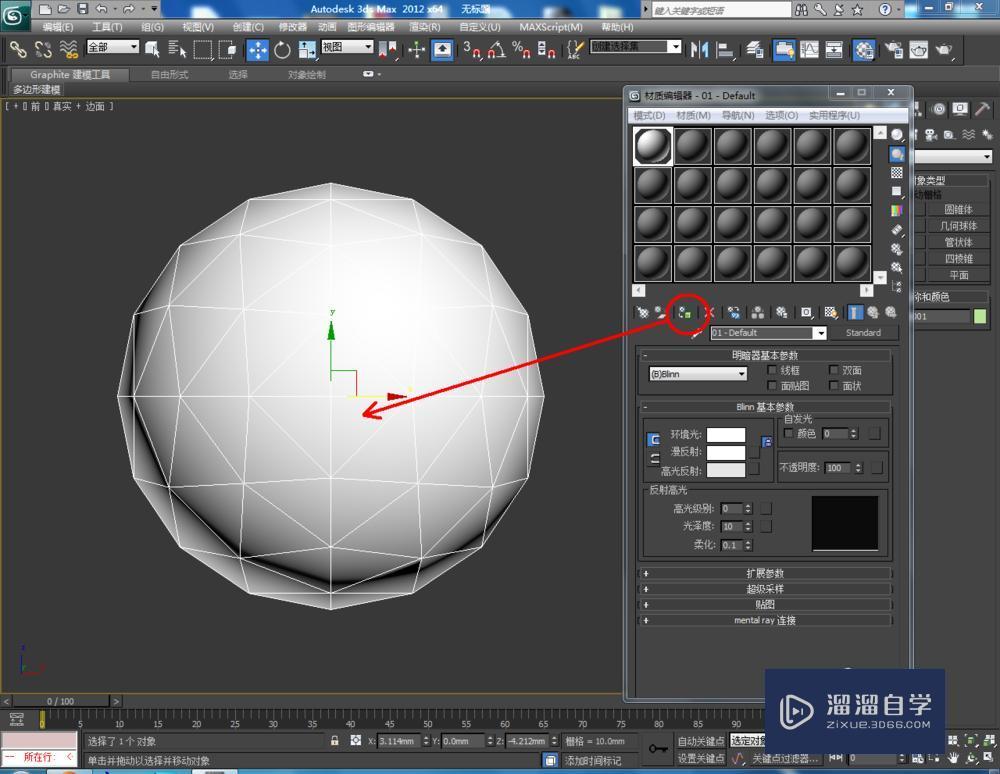


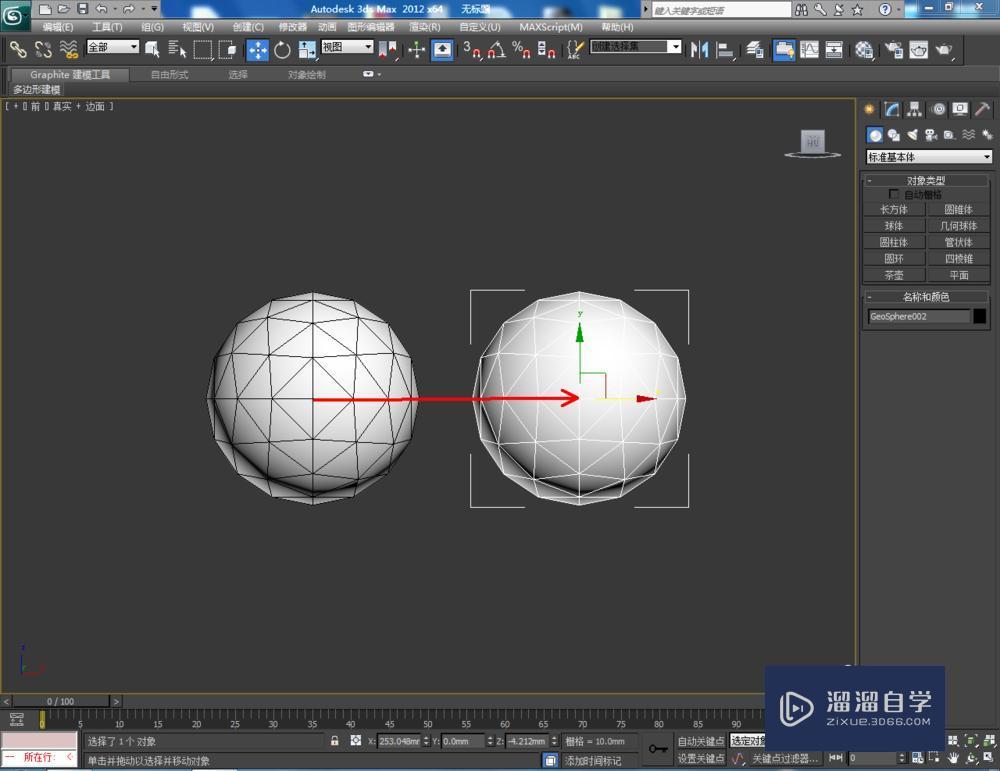
第3步
选中两个模型,点击鼠标右键-【转换为】-【转换为可编辑多边形】。选中其中一个模型,点击【附加】后,点击另外一个模型,将两个模型合并(如图所示)。点击【面】图标,选中模型上部分面后,将其删除(如图所示);
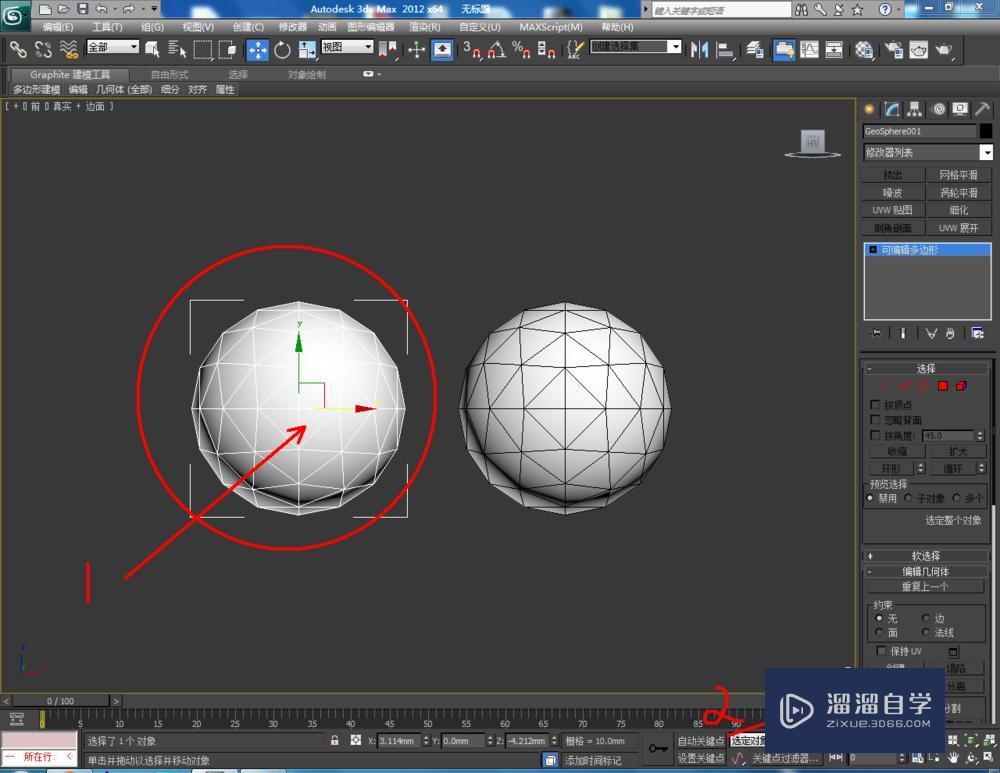




第4步
选中模型,点击【边界】图标,按图示操作选中模型上缺损面的边界后,点击【封口】,运用多边形边界可将缺损的面封补(如图所示);





第5步
点击【边界】图标,按图示操作选中模型上两个缺损面的边界后,点击【桥】,运用多边形边界可将两部分桥接(如图所示);
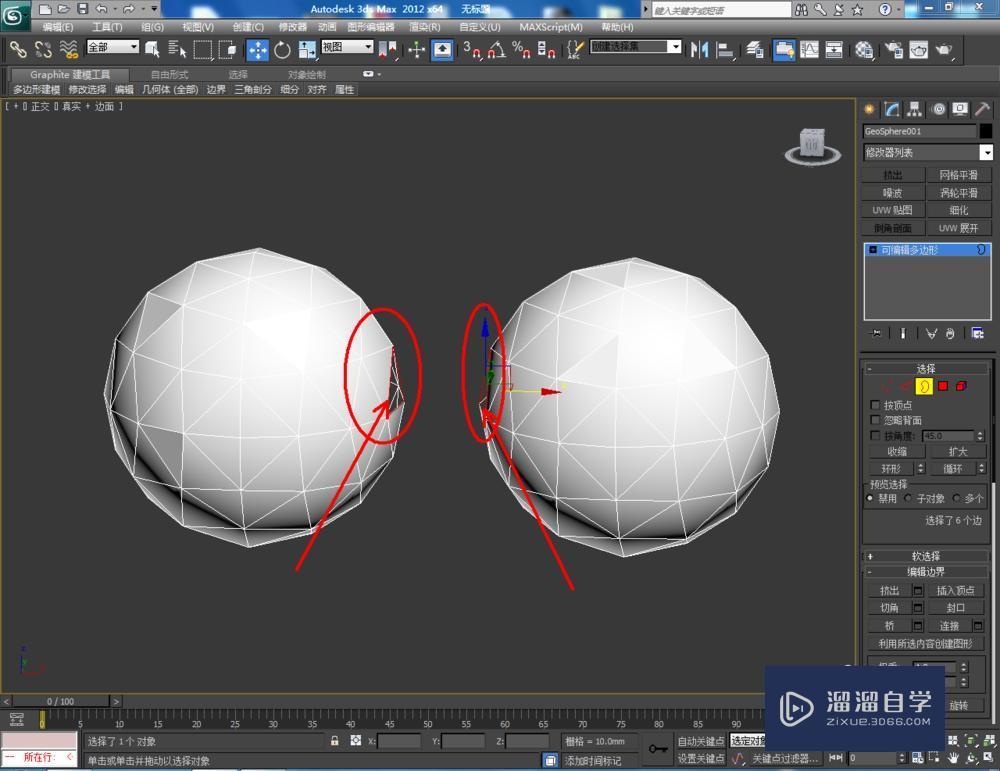


第6步
选中模型,点击【涡轮平滑】,将模型进行优化平滑处理。点击【材质编辑器】,设置一个线框金属材质球并附加给模型。最后,点击【渲染】将模型渲染出图即可。


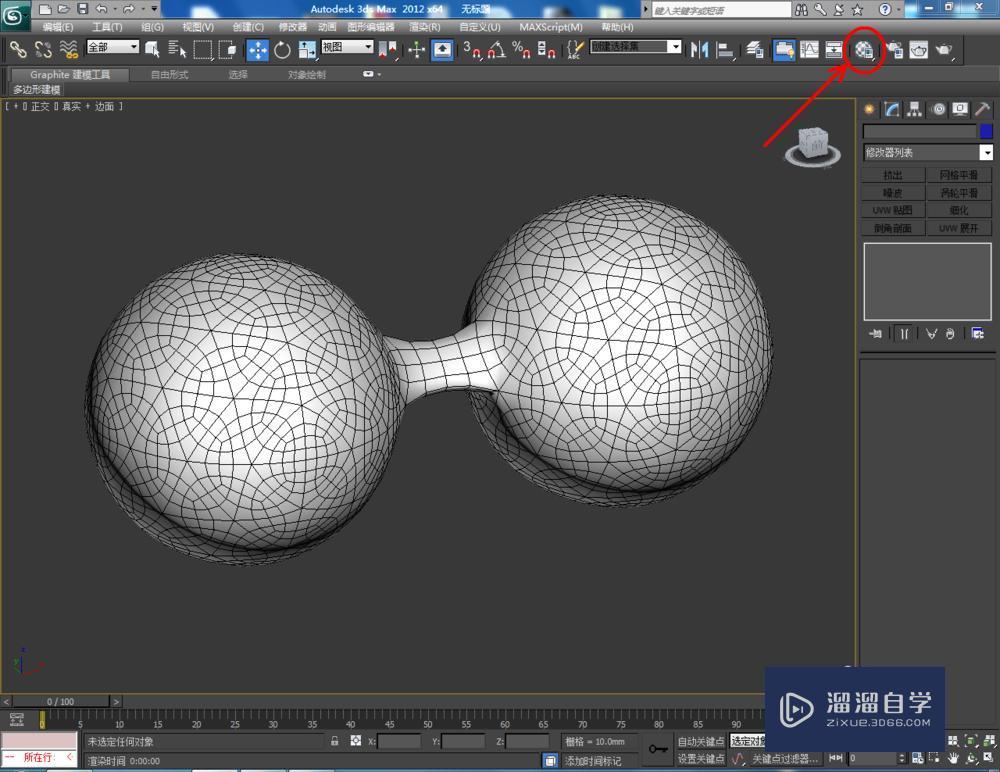



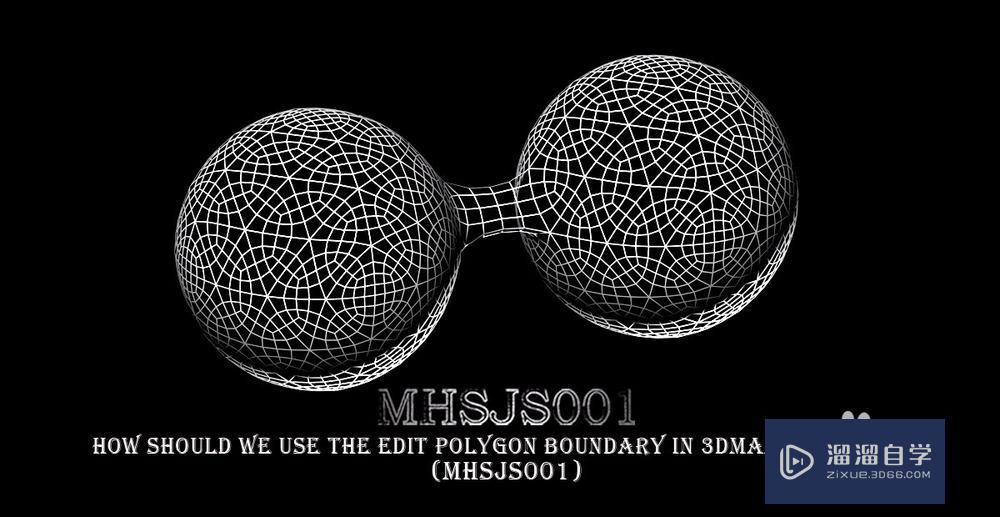
- 上一篇:3DMax怎么设置线性工作流?
- 下一篇:3DMax如何切角命令使用?
相关文章
- 3DMax中怎么使用多边形选择修改器?
- 3DMax编辑多边形封口命令教程
- 3DMax2020软件中多边形选择命令怎么使用?
- 3DMax编辑多边形顶点挤出教程
- 3DMax如何使用编辑多边形元素?
- 3DMax怎么使用编辑多边形挤出?
- 3DMax利用编辑多边形修改器制作铅笔
- 3DMax多边形建模编辑几何体卷展栏参数详解
- 3DMax多边形建模编辑顶点卷展栏参数详解
- 3DMax多边形建模编辑边卷展栏参数
- 3DMax多边形建模编辑多边形卷展栏参数详解
- 3DMax怎么编辑多边形和编辑元素?
- 3DMax 编辑多边形怎么才能框选边只能ctrl依次选择边了?
- 3DMax编辑多边形怎么实现两点连线?
- 3DMax编辑多边形怎么在一个面上加线的?
- 3DMax编辑多边形怎么在一个面上加线?
- 3DMax怎么用编辑多边形制作藤条艺术灯?
- 3DMax的编辑多边形面怎么使用?
- 3DMax编辑多边形如何删掉两点之间线?
- 3DMax的编辑多边形元素怎么用?
- 3DMax编辑多边形顶点切角教程
- 3DMax如何开启编辑多边形预览选择下的禁用属性?
- 3DMax怎么编辑多边形工具做室内模型?
- 3DMax如何使用编辑多边形倒角?
- 关于3DMax编辑多边形对象下选择对象的介绍
- 3DMax编辑多边形的顶点切角详细步骤
- 3DMax如何使用编辑多边形切角?
- 3DMax如何使用编辑多边形边?
- 3DMax用编辑多边形如何删掉两点间的线?
- 3DMax如何使用编辑多边形顶点?
广告位


评论列表